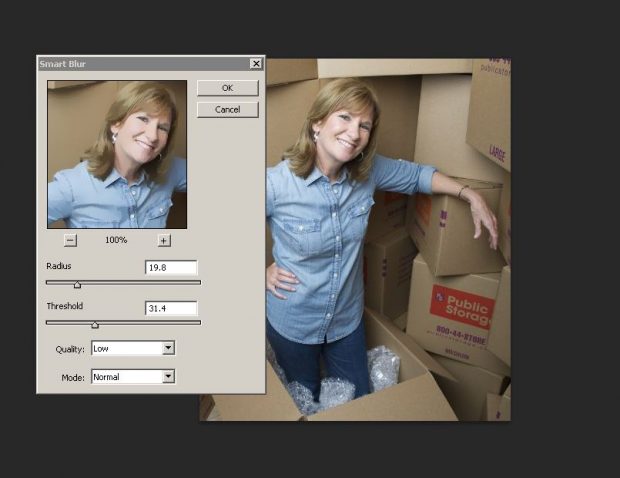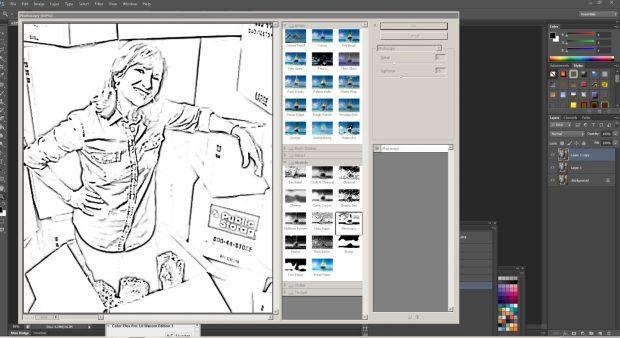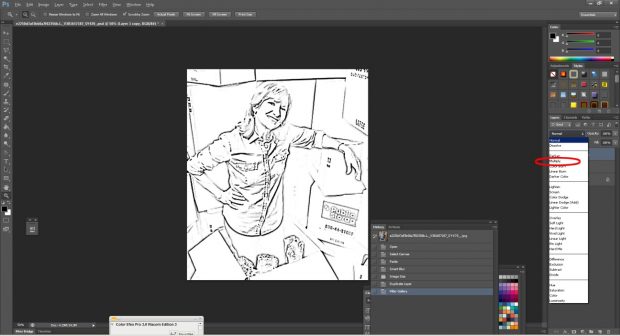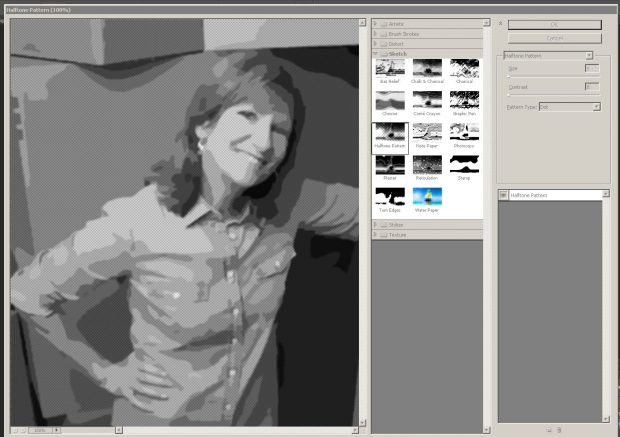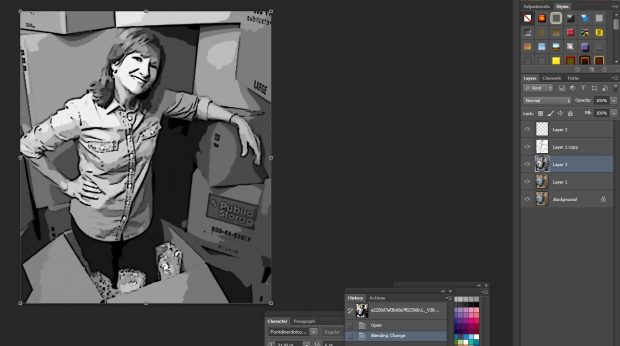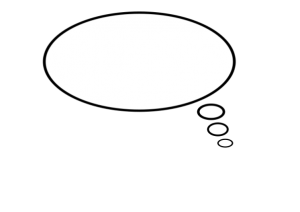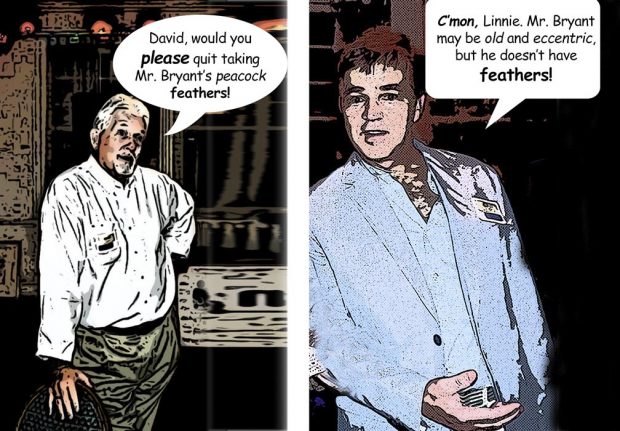Photoshop卡通效果在5分钟或更少
卡通和漫画效果从Photoshop不仅有趣,但会让你看起来像一个艺术专业。有很多方法可以使用这些:一张个人贺卡,在你的Facebook页面,甚至是一个咖啡杯,沃尔格林可以用不到10美元。这种技术简单,相对快速,而且毫无痛苦。我们走!
让我们在开始之前提出一些假设:您对Photoshop的基本了解并了解您的方式,您已经探讨了艺术过滤器,您明白了哪个层,就是你不怕炸毁程序。(如果你用完内存,它可能会给你黑屏,但它不会爆炸。)
检查Photoshop CS6速成班为了从本教程中获得最大的收获,最重要的是,不要害怕尝试!
如何“卡通”你的肖像
你需要的第一件东西是一个人的高分辨率图像,你想把它变成卡通。布巴叔叔或露安阿姨总是不错的选择,因为他们喜欢在任何事物中看到自己。图像应该清晰、锐利,有良好的细节和相当平坦的肤色。不要太担心背景,因为你会在人物背后获得一些意想不到但有趣的效果。但要确保拍摄对象的面部特征清晰,没有过多的反差(没有浓重的阴影)。这些阴影可能无法很好地转化为这里解释的卡通效果技术。无聊的肖像照片也不利于制作好的卡通片。如果你有选择,就选Bubba喝啤酒,坐在他68年雪佛兰的保险杠上。
1.在Photoshop中打开图像,并立即通过右键单击此背景图层图层面板;然后选择复制图层从弹出菜单。这可以保护原始文件不被意外破坏或被打乱。
2.接下来,您想减少皮肤纹理并使用图像平滑智能模糊。在Photoshop窗口的顶部,导航到过滤器>模糊>智能模糊。弹出的对话框显示了四个主要选项半径,阈值,质量和模式。找出这些选项所做的事情的最佳方式是与他们一起游戏(与Photoshop中的大多数其他过滤器一样),但现在,以下值将合理地为此步骤工作:
- 半径:19.8
- 门槛:31.4
- 质量:低
- 模式:正常
掌握Adobe Photoshop滤镜更详细地解释了智能模糊工具。正如您在该示例中看到的那样,您希望保留该功能,但平滑所有亮点和行。已经通过使用模糊过滤器,您可以看到卡通的开头。
3.接下来,我们将调整对比度。这可以作为一个快速完成水平调整。另外,它很酷,因为它看起来像是博士谁会用于校准时间旅行。你可以访问水平调整快速快捷方式Ctrl + L或导航到图像>调整>水平。你不想在对比度上做得太疯狂,但你确实想要增加足够的对比度,使图像具有扁平的肤色,细节很少,但仍然有强大的、可识别的面部特征。向右拖动黑色滑块使图像变亮,向左拖动白色滑块使图像变暗。在这个项目中不要把中间的滑块弄乱;这是中间色调,现在我们想加强高光和对比度。
4.调整对比度后,通过右键单击并选择复制该图层复制图层。在此步骤中,请注意不要复制您的原始背景层。
5.在工具面板中,设置前景色为黑色,背景色为白色。然后,使用复制层,导航到过滤器菜单,选择过滤器画廊。很有可能你已经熟悉了这个画廊里过多的艺术玩具,但是抵制诱惑,直接去素描>复印件。你可能得玩细节和黑暗滑块找到图像的最佳设置。如果有的话,您可能必须稍微碰到这些设置,以便从复印机过滤器获取可行的大纲图像。
这给你的影印图像应该像铅笔画的草图。你可能想要使用橡皮擦或笔刷工具来清理一些皮肤,特别是面部区域。你在这里要做的工作量真的取决于你正在处理的原始图像的质量,在肤色和纹理方面。
6.确保选中最上面的图层,将其设置为混合模式乘在图层面板中。现在你越来越接近了,因为你的图像应该有卡通的特征;但你还没到那一步。下一步是创建一个更有说服力的颜色调色板为您的卡通肖像。
7.从中选择第一个复制图层层板。这应该是您在调色板中的三层中间的“中间”层。导航回到过滤器画廊并从中选择切换选项艺术过滤器。根据需要调整这个工具的滑块,这样你就可以得到一个相当详细的图像,而不会变得太简单或失去它的颜色饱和度。
8.使用同一层,转到菜单栏并选择过滤器>素描>半色调图案。现在,保持默认设置,通常是:
半色调图案尺寸:1;鲜法:5;模式类型:点。
调整滑块时,增加或减少点的大小。大的圆点会给你一种复古的效果,尽管你的原始照片应该相当大才能做到这一点。您可能想要中间设置,比如上面的默认设置。
9。随着这个'半色调'图层仍然选择,击中命令+ I.倒置图像。然后将混合模式更改为线性光在图层面板。
Ka战俘!你已经成功地把你的肖像变成了漫画!
您可能希望调整某些层的不透明度以获得更柔和的效果。请记住,顶部层优先于下面的图层,所以从自上而下开始(例如,如果您将中间层设置为50%不透明度离开其他所有内容,则不会看到差异,因为图层(s)on top are 100% opaque – nothing can be seen ‘through’ them.
10.现在,您可能希望添加“思想气球”,所以它真的看起来像一个漫画。添加气球或“talkie”的最快方式是在谷歌,击中图像中输入“思想气球免费剪贴画”,您将看到巨大的品种,您可以右键单击并保存使用。(但是要注意版权;寻找没有水印的图像,因为即使它们也会显示出您的搜索参数。
气球和对讲机的区别在于一个人大声地思考或说了什么,就像这样:
你需要删除背景,除非你足够幸运地找到一个背景已经透明的PNG(也可以在谷歌搜索中使用)。
11.接下来,在Photoshop中打开气球或对讲机的图像(我们从这里开始就叫它气球)。回到你新创建的卡通,并确保顶层被选中。然后,回到你的气球图像。去图层>复制图层将出现一个对话框,询问您希望发送此图层的位置,当然是您的气球。选择卡通文件和宾果游戏的名称!你的气球位于你的漫画之上。
注意:你可以让它在你的漫画图像的顶部,通过确保顶层被选中。一个新的图层总是被放置以上当前的工作层(看看你学到了多少?)
12.你需要翻转气球或旋转它一点,这样它看起来就像单词是从你的主题的头部或嘴巴里出来的。(提示:把对讲机放在靠近嘴巴的地方,思想可能就在靠近头部的地方——你知道,来自大脑和其他的。)
13.使用类型的工具,开始输入你的气球。Dom Casual是一种适合大多数电脑使用的字体,但你可以选择自己喜欢的字体。调整大小和引导,以适应和打破文本需要。你可以选择将文本居中,或者使用左对齐和手动隔开字符(让它们正确是很棘手的)。同样重要的是真正的效果是粗体一些词,斜体其他,甚至增加一些大小的戏剧,卡通的外观。参见下面的示例。
以下几点值得思考:
现在,您几乎是创建卡通外观的专业人士,要记住的是您应用的每个过滤器都必须为您使用此技术的每张肖像时都必须调整。您必须在每一步中的设置中播放,以弄清楚基于每个图像的唯一颜色调色板和其他细节的工作和不相关的内容。您还可以更改每个层的不透明度以从每个调整获得更大或更小的效果。
有一次,我创作了一部类似连环画的作品,其中一个人很喜欢,但另一个人却非常讨厌它。我犯了个错误,没有冲洗掉这个男人脸上的所有皱纹(见步骤5),这让他看起来比他的朋友老得多。
(但事实是,他实际上做在现实生活中看起来比他的朋友老)。但这里的教训是,除非你有意让某人看起来更老或更丑,否则就抚平这些皱纹吧!我在脸书上发了这个我觉得我还没被原谅。
注意我是如何将照片框起来,并让气球重叠一些边缘的。通过创建几个这样的卡通图像,你可以很容易地创建一个完整的连环漫画…或者制作一堆并制成一本书!
不可否认的是,在Photoshop中还有其他方法来创建卡通效果,其中许多可以产生更一致和更干净的结果。然而,这些技术中有许多更高级,更耗时。如果你有兴趣,你可以学习更多关于这些先进的技术Photoshop的摄影效果。
同样,在Photoshop中添加卡通插件也是实现类似技术的一种简单方法。但这些插件可能要花费100美元甚至更多,所以如果你只是用这种技术来与家人和朋友的照片分享乐趣,那就很难证明这种花费是合理的。自由,简单,使这个技巧成为真正的赢家,你可以在任何时间用很少的Photoshop经验完成。
本文的标题声称您可以在5分钟或更少的时间内创造出这种卡通效果。现在你对这个过程已经很熟悉了,“少”这个词绝对是最重要的。玩得开心,做实验!
如果您准备好挑战,学习如何是一个photoshop guru并将您的创作带到全新的质量。